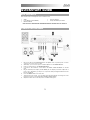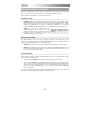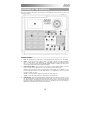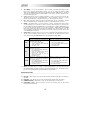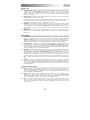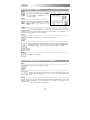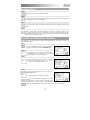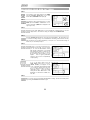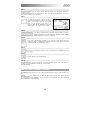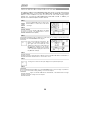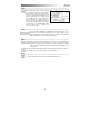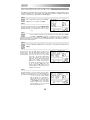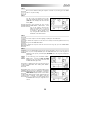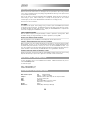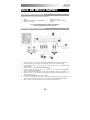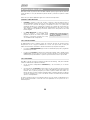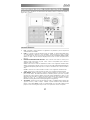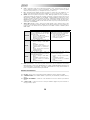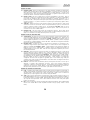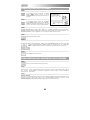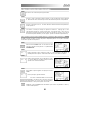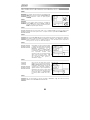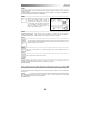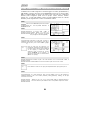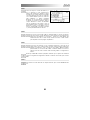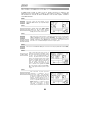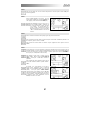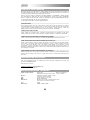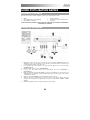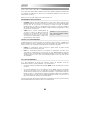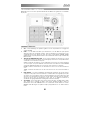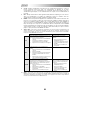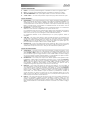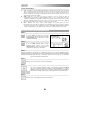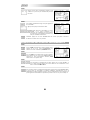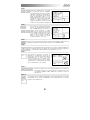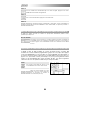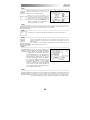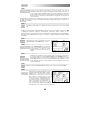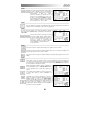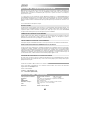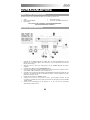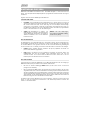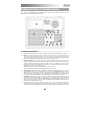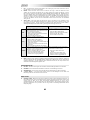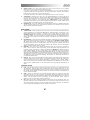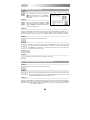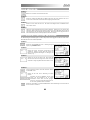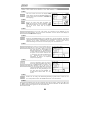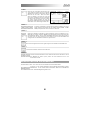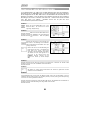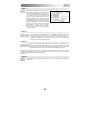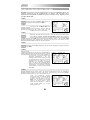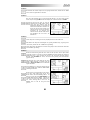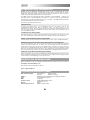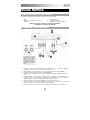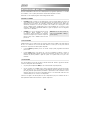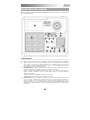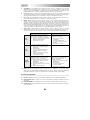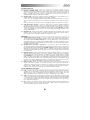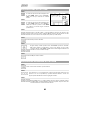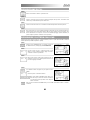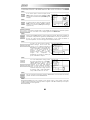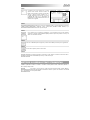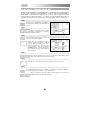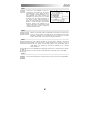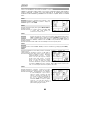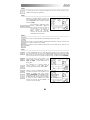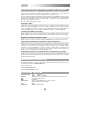Akai XR20 Bedienungsanleitung
- Kategorie
- Musikinstrumente
- Typ
- Bedienungsanleitung

QUICKSTART MANUAL
ENGLISH (1 – 14)
GUÍA DE INICIO RÁPIDO
ESPAÑOL (15 – 28)
GUIDE D'UTILISATION RAPIDE
FRANÇAIS (29 – 42)
KURZANLEITUNG
DEUTSCH (43 – 56)
GUIDA RAPIDA
ITALIANO (57 – 70)
Seite wird geladen ...
Seite wird geladen ...
Seite wird geladen ...
Seite wird geladen ...
Seite wird geladen ...
Seite wird geladen ...
Seite wird geladen ...
Seite wird geladen ...
Seite wird geladen ...
Seite wird geladen ...
Seite wird geladen ...
Seite wird geladen ...
Seite wird geladen ...
Seite wird geladen ...
Seite wird geladen ...
Seite wird geladen ...
Seite wird geladen ...
Seite wird geladen ...
Seite wird geladen ...
Seite wird geladen ...
Seite wird geladen ...
Seite wird geladen ...
Seite wird geladen ...
Seite wird geladen ...
Seite wird geladen ...
Seite wird geladen ...
Seite wird geladen ...
Seite wird geladen ...
Seite wird geladen ...
Seite wird geladen ...
Seite wird geladen ...
Seite wird geladen ...
Seite wird geladen ...
Seite wird geladen ...
Seite wird geladen ...
Seite wird geladen ...
Seite wird geladen ...
Seite wird geladen ...
Seite wird geladen ...
Seite wird geladen ...
Seite wird geladen ...
Seite wird geladen ...
Seite wird geladen ...

43
AUFBAUANLEITUNG
INHALT DER VERPACKUNG
Überprüfen Sie bitte, dass folgende Bestandteile in der Verpackung enthalten sind:
XR20
Netzteil (12V DC 500mA)
Kurzanleitung
Bedienungsanleitung
Sicherheits- und Garantieinformationen
BITTE LESEN SIE DIE SICHERHEITS- UND GARANTIEINFORMATIONEN
VOR DER VERWENDUNG DES PRODUKTS!
ANSCHLUSSÜBERSICHT
1. Verbinden Sie die MAIN OUTPUTS der XR20 durch 6,3 mm Mono-Klinkenkabel mit den
Eingängen eines Verstärkers, Mixers oder Lautsprechers. Für den Monobetrieb verwenden Sie
bitte nur einen Ausgang.
2. Alternativ können Sie auch einen Stereokopfhörer mit den PHONES OUTPUT Anschlüssen
verbinden.
3. Verbinden Sie Ihr Mikrofon mit dem MICROPHONE INPUT.
4. Falls Sie Fußschalter mit 6,3 mm Mono-Klinkensteckern verwenden möchten, schließen Sie diese
an die START / STOP und COUNT / A / B / FILL Buchsen an.
5. Verbinden Sie den mitgelieferten Netzadapter (12V DC 500mA) mit dem Gerät und dann mit einer
Stromquelle. Sie können das Gerät auch mit Batterien betreiben, indem Sie 6 AA Batterien in das
Batteriefach am Boden einlegen.
6. Schalten Sie das Gerät mit der POWER Taste ein.
7. Schlagen Sie die Pads an, um die Sounds zu hören. Zur Umschaltung zwischen den drei
verschiedenen Soundkategorien für die Pads verwenden Sie die dazugehörigen Tasten (DRUMS,
1-SHOT, SYNTH).
8. Stellen Sie den Lautstärkeregler auf der Rückseite so ein, dass Sie mit einer komfortablen
Abhörlautstärke arbeiten können.
Beim Anschluss der
XR20 sollten der
Lautstärkeregler des
Verstärkers und der
XR20 zugedreht sein.
Beide Geräte sollten
ausgeschaltet sein.

44
Hinweis: Um eine Demo-Songs
hören, halten Sie [PATTERN / SONG]
und drücken Sie [PLAY].
EINFÜHRUNG ZUR XR20
Willkommen zum XR20 Beat Production Center. Das XR20 ermöglicht es, schnell und einfach aus
Drums, 1 Shot und Synth Sounds Rhythmuspatterns zu programmieren und diese Patterns zu Songs zu
kombinieren.
Beginnen wir mit einer kurzen Erklärung der Grundelemente:
PATTERNS UND SONGS
PATTERNS – Bei der Aufnahme mit einer Drum Machine ist es oftmals einfacher, einen Song in
einzelne kurze Patterns zu unterteilen und mit diesen, anstatt mit einem ganzen Song zu arbeiten.
Ein normales Pattern kann 8,16, oder 32 Takte lang sein und somit Strophe, Refrain, Bridge,
Solopart, Intro, usw. Verkörpern. Stellen Sie sich die Patterns als die Bausteine Ihrer Songs vor.
Die XR20 besitzt 100 Preset (also nicht veränderbare) Patterns und 100 User-programmierbare
Patterns. Jedes Pattern kann von 1 bis 128 Takte lang sein.
SONGS sind Ansammlungen von Patterns. Die
XR20 ermöglicht es, Patterns in der Reihenfolge der
späteren Wiedergabe aufzunehmen oder Patterns in
“Echtzeit” auszuwählen, wobei sich die XR20 Ihre
Performance merkt.
DIE 2 PATTERN-ARTEN
Die XR20 besitzt als erstes Gerät überhaupt neue, aufregende Techniken, die bei der Erstellung eines
Songs behilflich sind. Gerade bei Live Performances zeichnet sich die XR20 aus—eine Disziplin, unter
der sich Drum Machines sonst eigentlich schwer tun. Um diese erweiterten Funktionen gewinnbringend
einsetzen zu können, ist es notwendig, sich mit den verschiedenen Arten von Patterns zu beschäftigen.
PRESET Patterns enthalten zahlreiche Variationen für Hip Hop Rhythmen und wurden von
professionellen Drummern programmiert.
USER Patterns sind Patterns, die Sie programmieren, bearbeiten und speichern können. Die
PRESET/USER Taste lässt Sie auswählen, welche Pattern-Bank (Preset oder User) Sie
verwenden möchten. Um ein Preset Pattern modifizieren zu können, müssen Sie es als User
Pattern kopieren. Erst danach können Sie es bearbeiten.
DIE 4 SUB-PATTERNS
Insgesamt stehen pro Pattern-Art 100 Einträge, die von 00-99 durchnummeriert sind, zur Verfügung. In
Wirklichkeit enthält jedoch jedes Pattern vier verschiedene "Sub-Patterns":
Ein Paar von einander unabhängiger MAIN Patterns (A und B, diese lassen sich durch die
jeweiligen Tasten anwählen).
Ein paar dazugehöriger FILL Patterns (A Fill und B Fill, die durch das Drücken der FILL Taste
ausgewählt werden, wenn entweder Pattern Main A oder B abgespielt wird. Hauptsächlich dienen
die Fills als Übergänge zwischen den Main Patterns, wodurch die Drum-Performance realistischer
wird. Die dazugehörigen Fill Patterns besitzen die gleiche Länge, das gleiche Drum Set und den
gleichen Namen, wie die jeweiligen Main Patterns (wenn z.B. A 16 Takte besitzt ist A Fill auch 16
Beats Takte lang). Ansonsten sind die Patterns unterschiedlich.
Der Grund für die paarweise Organisation der zwei verschiedenen Patterns A und B ist einfach: Sie
können so leicht und schnell bei Live-Performances oder während Improvisationen zwischen den
Patterns vor und zurückschalten.

45
ÜBERBLICK ÜBER DIE BEDIENELEMENTE
Nun, da wir die Grundfunktionen der XR20 kennen gelernt haben, XR20, sollten wir uns die
Bedienelemente des Gerätes genauer ansehen.
ALLGEMEINE BEDIENELEMENTE:
1. LCD – Das Display hilft Ihnen bei der Arbeit und zeigt Systemparameter und Einstellungen der XR20 an.
2. PADS – Die 12 Pads werden zum Spielen der Sounds des XR20 verwendet. Über die Pads können Sie
drei verschiedene Soundarten ansprechen: Drums, 1 Shot und Synth. Um zu definieren, welche Sounds
über die Pads getriggert werden, drücken Sie eine der drei Pad Play tasten (DRUM, 1SHOT, SYNTH).
Darüber hinaus können im Pattern Play Modus ganze Patterns getriggert werden
3. PAD PLAY TASTEN – Diese 3 Tasten wählen aus, welche Sounds gespielt werden, wenn Sie die Pads
anschlagen. Drücken Sie die jeweilige Taste, um die folgenden Sounds mit den Pads spielen zu können:
SYNTH – Wählt die dem Drum Set zugewiesenen Synth Sounds aus. Zusätzlich können Sie durch das
Halten der Taste und der Verwendung der INC / DEC Tasten oder dem DATA Rad die Synth Sounds um
eine Oktave nach oben oder unten transponieren.
DRUMS – Wählt die Drum Sounds, die zum gewählten Drum Set gehören.
1SHOT – Wählt die zum gewählten Drum Set dazugehörigen 1 Shot Sounds.
4. NOTE REPEAT – Wenn Sie Patterns programmieren, können Sie durch gedrückt halten dieser Taste
einen Trommelwirbel erzeugen. Dieser wird solang gespielt, wie Sie die NOTE REPEAT Taste drücken.
Dadurch lassen sich Noten spielen, ohne dass ein Pad wiederholt angeschlagen werden muss. Durch
diese Funktion können Sie 16tel HiHat Parts, 4tel kick Drum Parts, Snare-Wirbel usw. Das Timing dieser
Funktion wird durch die Quantisierungs- und Swingeinstellungen im Record Setup Menü definiert.
5. TAP TEMPO – Mit dieser Taste können Sie ein Tempo durch schlagweises Tippen eingeben. Die XR20
berechnet aus dem Durchschnittstempo der eingegebenen Taps eine Tempoeinstellung. Sie können ein
Tempo auch definieren, indem Sie die TAP TEMPO Taste gedrückt halten und das DATARad oder die
INC / DEC Tasten zur Eingabe verwenden. Diese LED blinkt in der Geschwindigkeit, die in der rechten
unteren Ecke des Displays angezeigt wird.
6. A & B – Jedes Pattern besteht aus 2 Main Sub-Patterns – A & B. Jedes dieser zwei Sub-Patterns lässt
sich durch drücken der jeweiligen dazugehörigen Taste auswählen. Dank dieser Sub-Patterns können Sie
Variationen in Ihre Pattern programmieren (z.B. Sub-Pattern A ist die Strophe, Sub-Pattern B der Refrain).

46
7. FILL – In jedem Pattern sind zwei Fills enthalten, die als Übergang zu einem der Sub-Patterns dienen
(z.B. Übergang von der Strophe zum Refrain).
8. ERASE – Diese Taste dient zum Löschen von Patterns oder Songs. Halten Sie dazu diese Taste
gedrückt. Im LCD erscheint eine Abfrage, die von Ihnen verlangt, den Vorgang zu bestätigen. Um den
Part zu löschen, drücken Sie die REC Taste, während ERASE gedrückt gehalten wird. Zusätzlich können
Sie mit der ERASE Taste auch bestimmte Events in Echtzeit löschen, wenn Sie gerade ein Pattern
aufnehmen. Halten Sie einfach bei der Wiedergabe des Patterns die ERASE Taste gedrückt und drücken
Sie das Pad, welches den zu löschenden Sound triggert. Alle Events, die diesem Pad entsprechen,
werden ab dem Moment, an dem Sie das Pad drücken bis zum Loslassen des Pads oder der ERASE
Taste gelöscht.
9. SAVE / COPY – Diese Taste dient zum Abspeichern, Kopieren oder Ablegen einer gewählten Vorlage
oder Liedes auf einen bestimmten Dateiplatz und ist darüber hinaus auch für andere Speicher- und
Kopierfunktionen geeignet. Auf die verschiedenen Funktionen kann durch Drücken der Taste PAGE >
während gleichzeitig die Taste SAVE / COPY gedrückt gehalten wird, aufgerufen werden.
PATTERN SONG
SAVE
Speichert das gewählte Pattern und die dazugehörigen
Sub-Patterns auf einem bestimmten Speicherplatz ab
und überschreibt alle Daten, die möglicherweise vorher
auf dieser Position abgelegt waren.
1. Halten Sie COPY / SAVE gedrückt.
2. Wählen Sie das Speicherziel mit dem DATA Rad
oder den INC / DEC Tasten.
3. Drücken Sie REC zum Speichern.
Speichert den gewählten Song und überschreibt
möglicherweise vorhandene Daten.
1. Halten Sie COPY / SAVE gedrückt.
2. Wählen Sie das Speicherziel mit dem DATA
Rad oder den INC / DEC Tasten.
3. Drücken Sie REC zum Speichern.
COPY
Kopiert nur das gewählte Sub-Pattern auf das
Speicherziel eines Sub-Patterns.
1. Halten Sie SAVE / COPY gedrückt.
2. Drücken Sie die rechte PAGE > Taste
3. Wählen Sie das Zielpattern mit dem DATA Rad oder
den INC / DEC Tasten.
4. Drücken Sie A, B oder FILL zur Auswahl des Sub-
Pattern Ziels.
5. Drücken Sie REC zum Abschluss des Vorgangs.
APPEND
Fügt das gegenwärtige Pattern und all seine Sub-Pattern
einem auszuwählenden Pattern hinzu. Beachten Sie,
dass Patterns nur dann erweitert werden können, wenn
beide Patterns die gleiche Taktart besitzen.
1. Halten Sie die SAVE / COPY Taste gedrückt.
2. Drücken Sie zweimal die PAGE > Taste.
3. Wählen Sie das Ziel mit dem DATA Rad.
4. Schließen Sie den Vorgang mit REC ab.
Fügt den gegenwärtigen Song zu einem anderen
Song hinzu. Die daraus resultierende Song Länge
darf 254 Schritte nicht überschreiten.
1. Halten Sie die SAVE / COPY Taste
gedrückt.
2. Drücken Sie die rechte PAGE > Taste.
3. Wählen Sie das Ziel mit dem DATA Rad.
4. Schließen Sie den Vorgang mit REC ab.
10. MUTE – Mit dieser Taste kann das gewählte Instrument abgestellt werden. Dies funktioniert, indem man
die Taste gedrückt hält und gleichzeitig DRUM, 1 SHOT oder SYNTH drückt, um das entsprechende
Instrument abzustellen. Um das Instrument wieder anzustellen drückt man die entsprechende Taste
während die Taste MUTE gedrückt gehalten wird.
NAVIGATIONSTASTEN
11. INC / DEC – Mit diesen Tasten gehen Sie schrittweise durch Einstellungen und Werte bei der XR20.
12. DATARAD – Dieses Rad wird auch zum Ändern von Werten oder Einstellungen verwendet.
13. ZIFFERNBLOCK – Sie können die Tasten des Ziffernblocks zum Eingeben von Werten verwenden.
14. < PAGE / PAGE > – mit diesen beiden Tasten können Sie beim Navigieren in den Menüs und
Einstellungen zwischen den einzelnen Seiten wechseln.
MODE TASTEN:
15. PATTERN / SONG – Mit diesen beiden Tasten schalten Sie zwischen den beiden Modi der XR20 um. Im
Pattern Modus können Sie unterschiedliche Patterns abspielen, aufnehmen und bearbeiten. Patterns sind
meistens kurze (8 Takte oder 16 Takte zum Beispiel) Rhythmus-Sequenzen, sie sich zu Songs
zusammenstellen lassen. Ein Song wiederum ist eine Pattern-Sequenz. Im Song Modus können Sie Ihre
Patterns programmieren oder so performen, dass ein Song entsteht. Der aktuell gewählte Modus wird im
Display angezeigt.

47
16. PRESET / USER – Diese Taste schaltet zwischen den Preset und User Patterns um. Der gewählte
Modus wird in der oberen rechten Ecke des Displays angezeigt.
In den Preset Patterns finden Sie zahlreiche Hip-Hop Rhythmen, die von professionellen Drummern
programmiert wurden und nicht überschrieben oder editiert werden können. Damit Sie Preset Patterns
bearbeiten können, müssen Sie es als User Pattern kopieren.
User Patterns sind Patterns, die Sie editieren und abspeichern können (sofern Sie das wollen).
17. SCHRITT EDIT – Drücken Sie diese Taste, um in den SCHRITT Edit Modus zu wechseln. Hier können
Sie Pattern oder Songs editieren, je nachdem, welcher Modus gerade aktiviert ist. Im SCHRITT Modus
können Sie durch ihre Patterns oder Songs Schritt für Schritt gehen (“SCHRITT” bedeutet Schritt) und
eventuelle Fehler korrigieren. Das Display zeigt dann SCHRITT EDIT an und der gegenwärtig
ausgewählte Schritt wird in der obersten Zeile des Displays dargestellt. Mit den < PAGE / PAGE > Tasten
können Sie durch die verschiedenen Schritte der Sequenz wechseln.
18. PATTERN PLAY – Diese Taste aktiviert den Pattern Play Modus, indem Sie vorgewählte Patterns über
die Pads in Echtzeit triggern und in einer Reihenfolge abspielen können. Beachten Sie dazu bitte den
Abschnitt “Patterns mit den Pads abspielen”.
SETUP TASTEN:
19. SYSTEM SETUP – Durch das Drücken dieser Taste rufen Sie die verschiedenen Systemeinstellungen
und Voreinstellungen auf, wie zum Beispiel MIDI Optionen, Notenzuweisungen, Synchronisation, sowie
Displayhelligkeit und andere Parameter. Im Display sehen Sie beim Aufrufen des System Setups
SYSTEM und SETUP. Die verschiedenen Seiten mit den unterschiedlichen Einstellungen wählen Sie mit
den < PAGE / PAGE > Tasten aus. Parameter der gewählten Seiten lassen sich mit dem DATARad oder
den INC / DEC Tasten ändern. Zum Verlassen des System Setups drücken Sie die System Setup Taste
noch einmal.
20. RECORD SETUP – Um die zahlreichen Aufnahmeeinstellungen, wie Quantisierung, Swing, Patternlänge,
Taktart, usw. aufzurufen, drücken Sie diese Taste. Im Display sehen Sie RECORD und SETUP, während
Sie sich im Record Setup Modus befinden Die verschiedenen Seiten mit den unterschiedlichen
Einstellungen wählen Sie mit den < PAGE / PAGE > Tasten aus. Parameter der gewählten Seiten lassen
sich mit dem DATARad oder den INC / DEC Tasten ändern. Zum Verlassen des Record Setup Modus
drücken Sie die Record Setup Taste noch einmal.
21. DRUM SET – Diese Taste ruft die Optionen des Drum Set Modus auf. hier können Sie verschiedene
Drum / 1 Shot Sounds und Synth Sounds wählen, einzelne Pad Sounds ändern und Parameter, wie
Lautstärke, Tonhöhe, Panorama usw. verändern. Das Display zeigt DRUM SET an, während Sie sich im
Drum Set Modus aufhalten. Mit den < PAGE / PAGE > Tasten gelangen Sie zu den unterschiedlichen
Seiten, welche die Einstellungen enthalten. Mit dem DATA Rad oder den INC / DEC Tasten können Sie
Änderungen an den Einstellungen der gewählten Seite vornehmen. Falls Sie ein Drum Set geändert oder
angepasst haben, sollten Sie es speichern, um es später noch einmal verwenden zu können (drücken Sie
die SAVE Taste, gefolgt von REC zur Bestätigung). Zum Verlassen des Drum Set Modus drücken Sie
noch einmal die Drum Set Taste.
22. EFFECTS – Diese Taste ruft das Effects Menü, in dem die Effekte, die mit einem Drum Set abgespeichert
und wieder geladen werden, definiert werden. Unter den Effekten finden Sie Reverb, EQ / Compression
und bereits fertige Presets für verschiedene Anwendungen. Verwenden Sie die < PAGE / PAGE >
Tasten, um die verschiedenen Seiten im Effects Menü anzuwählen und das DATARad oder die INC / DEC
Tasten, um einen gewählten Effekt ein- oder auszuschalten und um angezeigte Effekteinstellungen zu
ändern.
TRANSPORT TASTEN:
23. PLAY – Falls die XR20 gestoppt ist, spielen Sie mit PLAY die Sequenz von der gegenwärtigen Position
aus abzuspielen. Wenn die XR20 etwas wiedergibt, halten Sie die Sequenz mit PLAY an. Um zum
Anfang eines gegenwärtig ausgewählten Patterns (oder den Schritt im Song Modus) zu gelangen, drücken
Sie < PAGE. Um zum Beginn des nächsten Patterns (oder des nächsten Schrittes im Song Modus) zu
kommen, drücken Sie PAGE >.
24. STOP – Drücken Sie diese Taste, um die gerade abgespielte Sequenz zu stoppen und zurück zum
Anfang eines Patterns oder Songs zu springen. Das zweimalige Drücken der STOP Taste sendet einen
MIDI Panic Befehl man die internen Stimmen der XR20 und zu den über MIDI angeschlossenen externen
Geräten. Ein Panic Befehle stoppt sofort alle Klänge, die gerade abgespielt werden. Gerade in
Situationen, wenn ein Sound „hängt,“ und nicht ausgehen will.
25. REC –Halten Sie diese Taste gedrückt und drücken Sie dann PLAY, um eine Aufnahme zu starten. Die
REC Taste funktioniert auch also als DO IT Befehl, wenn ein Vorgang über das Display (z.B. das Löschen
eines Songs) bestätigt werden muss. Wenn diese LED leuchtet, nimmt die XR20 auf. Die LED blinkt,
wenn ein Vorgang eine Bestätigung benötigt oder abgebrochen werden soll.

48
PATTERNS ABSPIELEN
SCHRITT 1
Falls das Display in der oberen rechten Ecke
SONG anzeigt, drücken Sie die PATTERN /
SONG Taste einmal, um den Pattern Modus
auszuwählen.
SCHRITT 2
Wenn im rechten oberen Displaybereich USER
angezeigt wird, drücken Sie PRESET / USER
einmal, bis USER verschwindet; dadurch wählen
Sie die Preset Patterns aus.
SCHRITT 3
Wählen Sie mit den INC / DEC Tasten oder mit dem DATARad ein Pattern aus. Sie
können auch eine Pattern Nummer (00-99) mit dem Ziffernblock eingeben.
Verwenden Sie für die ersten neun Patterns eine anführende Null (z.B. 01, 02, 03).
SCHRITT 4
Starten Sie mit PLAY die Patternwiedergabe.
SCHRITT 5
Stellen Sie das Tempo ein, indem Sie die TAP TEMPO Taste halten und die INC / DEC
Tasten drücken oder das DATARad drehen. Sie können auch ein neues Tempo mit der
TAP TEMPO Taste eindrücken. Die XR20 analysiert Ihre Taps auf die Taste und
errechnet daraus ein neues Tempo.
SCHRITT 6
Drücken Sie die STOP Taste, um das Pattern zu stoppen.
PATTERN SEQUENZEN ABSPIELEN
SCHRITT 1
Wählen Sie ein Pattern aus und drücken Sie PLAY.
SCHRITT 2
Wenn ein A Pattern abgespielt wird, drücken Sie die B Taste (oder drücken Sie A, falls
ein B Pattern wiedergegeben wird). Das alternative Pattern beginnt zu spielen, sobald
das gegenwärtig abgespielte Pattern sein Ende erreicht.
SCHRITT 3
Während die XR20 ein Pattern abspielt, können Sie eine andere Pattern-Nummer
aufrufen. Drücken Sie die INC / DEC Tasten oder verwenden Sie das DATARad,
um ein anderes Pattern auszuwählen. Sie können eine Pattern-Nummer auch mit
dem Ziffernblock eingeben.

49
FILLS ABSPIELEN
SCHRITT 1
Wählen Sie ein Pattern aus und drücken Sie PLAY.
SCHRITT 2
Drücken Sie während der Wiedergabe des Main A Patterns die FILL Taste und lassen Sie sie los.
Sie hören nun ein Drum Fill, welches dann zum dazugehörigen B Pattern führt.
SCHRITT 3
Drücken Sie noch einmal die FILL Taste. Ein anderes Fill erklingt und leitet vom Main B Pattern
zum A Pattern zurück.
SCHRITT 4
Fills müssen nicht zwangsläufig zu anderen Patterns überleiten. Nehmen Sie an, ein A Pattern wird
abgespielt. Wenn Sie die FILL Taste drücken, beginnt ein Fill– dieses Mal halten Sie aber die Fill
Taste gedrückt, bis das Fill zum Ende abgespielt wurde. Dadurch wird der Übergang zum anderen
Pattern unterdrückt (in unserem Beispiel spielt das A Pattern weiterhin).
PATTERNS MIT DEN PADS ABSPIELEN
Die XR20 ermöglicht die Wiedergabe von Pattern Sequenzen durch Triggern der Patterns mit den Pads.
Dieser Modus nennt sich Pattern Play Modus.
SCHRITT 1
Drücken Sie die PATTERN PLAY Taste – dadurch gelangen Sie in den Pattern Play Modus. Das
Display zeigt PATTERN PLAY an.
SCHRITT 2
Drücken Sie ein Pad. Das Pattern, welches mit dem Pad
verknüpft ist, beginnt zu spielen. Wenn das Pattern sein
Ende erreicht, beginnt die Wiedergabe vom Anfang in einer
Schleife (Loop).
SCHRITT 3
Schlagen Sie nun auf ein anderes Pad. Nun beginnt das
Pattern, welches diesem Pad zugeordnet wurde, zu spielen,
sobald das vorherige angewählte Pattern das Ende erreicht.
SCHRITT 4
Um das zugewiesene Pattern eines Pads zu ändern, drücken
Sie die PAGE > Taste.
Drücken Sie das Pad, dessen Zuweisung Sie ändern
möchten.
Verwenden Sie nun das DATARad, die INC / DEC
Tasten oder den Ziffernblock, um ein Pattern
auszuwählen, welches durch das Pad getriggert
werden soll. Sie können dem Pad zudem Pattern A,
B oder Fill des gewählten Patterns auswählen.
Drücken Sie zum Schluss noch einmal PATTERN PLAY, um die Edit Anzeige zu verlassen und mit
Ihrer Performance fortzufahren.

50
AUFNAHME IHRER EIGENEN PATTERNS
SCHRITT 1
Falls in der rechten oberen Seite des Displays SONG
anzeigt, drücken Sie einmal die PATTERN / SONG Taste,
um den Pattern Modus auszuwählen (PATTERN wird
dann angezeigt).
SCHRITT 2
Wenn in der rechten oberen Ecke des Displays nicht
USER steht, drücken Sie einmal die PRESET / USER
Taste. Dadurch wählen Sie ein User Pattern aus (USER
wird in der oberen rechten Ecke des Displays
angezeigt).
SCHRITT 3
Drücken Sie die INC / DEC Tasten oder verwenden Sie das DATARad oder den
Ziffernblock, um ein leeren Pattern auszuwählen. Ein leeres Pattern wird im Display mit
EMPTY PATT angezeigt.
SCHRITT 4
Drücken Sie die RECORD SETUP Taste zur Auswahl des to Record Setup Menüs. Dieses Menü
ermöglicht die Anpassung der Aufnahmeeinstellungen, wie Quantisierung und Swing, welche die Art
und Wiese, wie Ihr Pattern aufgenommen wird, beeinflussen. Sie können aber auch die
Standardeinstellungen verwenden. In diesem Falle springen Sie zum SCHRITT 8 vor.
SCHRITT 5
Auf der Seite 1 des Record Setups (die Seite
wird in der unteren rechten Ecke des Displays
angezeigt, z.B. PAGE 1) wählen Sie mit den
INC / DEC Tasten oder dem DATARad das
Quantisierungsintervall aus. Die Quantisierung
verschiebt während der Aufnahme eines Beats
Ihr Spiel in ein festes Raster, wählen Sie also
vor dem Spielen die gewünschte Quantisierung
aus. Entscheiden Sie sich für höhere
Einstellungen für präzisere und rhythmisch
komplexere Einspielungen.
SCHRITT 6
Um nun zur Einstellung “Swing“ zu gelangen,
drücken Sie zweimal die PAGE > Taste, um zur
Seite 3 (SWING SELECT) zu gelangen Die
Swing Einstellung sorgt für das “Feel“ im
Groove und erzeugt Shuffle-Beats, indem das
Timing auf gerade Notenwerte verschoben wird.
Definieren Sie die Swing Einstellung mit den
INC / DEC Tasten oder dem DATARad. Die
möglichen Werte umfassen OFF, 54%, 58%
und 62%.
SCHRITT 7
Nachdem Sie Ihre Swing- und Quantisierungseinstellungen gewählt haben, verlassen Sie das
Record Setup Menü, indem Sie die RECORD SETUP Taste noch einmal drücken.
SCHRITT 8
Nun können Sie mit der Aufnahme Ihres Patterns beginnen. Halten Sie die REC Taste
gedrückt und drücken Sie dabei PLAY zum Starten der Aufnahme. Die REC LED leuchtet
und zeigt Ihnen an, dass die Aufnahme läuft.

51
SCHRITT 9
Nun hören Sie einen Metronomsound und in der
oberen Zeile des Displays sehen Sie die aktuelle
Taktnummer des Patterns. Spielen Sie im Takt des
Metronoms auf den Pads. Wenn das Pattern
wieder von Beginn loopt, können Sie nach und
nach weitere Instrumente durch das Anschlagen
der anderen Pads einspielen (Layering), bis Ihnen
das Pattern gefällt. Beachten Sie, dass die
Einstellungen für Quantisierung und Swing Einfluss
darauf haben, wie Ihr Pattern aufgenommen wird.
SCHRITT 10
Sie können nacheinander Sounds aus allen drei Kategorien (Drums, Percussion,
Synth) einspielen. Dazu drücken Sie die jeweiligen Tasten (DRUMS, 1-SHOT,
SYNTH) und spielen dann Ihre Performance auf den Pads.
SCHRITT 11
Sollte Ihnen während der Aufnahme ein Fehler unterlaufen, können Sie während der Loop-
Wiedergabe des Patterns einfach die ERASE Taste gedrückt halten und das Pad, welches den
Sound spielt dann drücken, wenn der Fehler im Rhythmus auftaucht, um den Fehler zu löschen.
Sie können auch eine ganze Passage löschen, indem Sie das Pad und die ERASE Taste
solange drücken, bis die fehlerhafte Performance gelöscht wurde.
SCHRITT 12
Wenn Ihnen Ihr aufgenommenes Pattern gefällt, stoppen Sie die Aufnahme mit der STOP Taste.
SCHRITT 13
Um Ihr Pattern anzuhören, drücken Sie die PLAY Taste.
SCHRITT 14
Um weitere Patterns aufnehmen zu könne, wählen Sie mit den INC / DEC Tasten oder mit
dem DATARad ein anderes (leeres) Pattern aus und wiederholen Sie die oben
beschriebene Prozedur.
ABSCHALTEN VON INSTRUMENTEN
Der XR20 erlaubt es Ihnen, eines oder mehrere der drei Instrumente in Echtzeit abzuschalten.
Sie können z. B. die Trommel ausblenden, indem Sie MUTE gedrückt halten und dann
DRUM drücken. Um die Trommel wieder einzuschalten, drücken Sie die DRUM-Taste
wieder, während MUTE gedrückt gehalten wird.

52
DRUM SETS LADEN UND ERZEUGEN
In der XR20 befinden sich 100 Preset und 100 editierbare Drum Sets (Soundgruppen).
Nachdem Sie mit der DRUM SET Taste in den Drum Set Modus gewechselt sind, haben
Sie die Möglichkeit mit den INC / DEC Tasten, dem DATARad oder dem Ziffernblock ein
Drum Set auszuwählen. Jedes Set besteht aus bestimmten Sounds mit unterschiedlichen
Einstellungen für Tonhöhe, Lautstärke, Panorama usw. Einzelne Pad Sounds innerhalb
eines Kits lassen sich editieren. Zusätzlich können Sie für jedes Kit einen
unterschiedlichen Synth Sound auswählen.
SCHRITT 1
Gehen Sie mit der DRUM SET Taste in das
Drum Set Menü. Sie sehen die hier rechts
angezeigte Displayanzeige.
SCHRITT 2
Wählen Sie mit den INC / DEC Tasten,
dem DATARad oder dem Ziffernblock
ein gewünschtes Drum Set (00-99)
aus.
SCHRITT 3
Schlagen Sie die Pads an, um die Sounds des
Kits zu hören. Zur Änderung eines bestimmten
Pad Sounds drücken Sie die PAGE > Taste (Sie
gelangen auf Seite 2).
Drücken Sie ein Pad, um die Einstellung des
Pads anzeigen zu lassen. Die Nummer des
Pads wird in der rechten oberen Ecke
angezeigt (in diesem Beispiel 8). Den Namen
des Sounds, der dem Pad zugewiesen ist,
sehen Sie in der obersten Zeile (hier
CowBell5). Darunter erkennen Sie die
Nummer des Sounds (in diesem Beispiel
252).
SCHRITT 4
Um dem Pad einen anderen Sound zuzuweisen, verwenden Sie die INC / DEC
Tasten, das DATARad oder den Ziffernblock.
SCHRITT 5
Zur Ändern von Sounds anderer Pads drücken Sie einfach das gewünschte Pad und
wiederholen Sie den SCHRITT 4.
SCHRITT 6
Während Sie sich im Drum Set Modus befinden, können Sie mit der PAGE > Taste die
anderen Parameterseiten, wie Lautstärke (Volume), Tonhöhe (Tuning), Panorama (Panning)
usw. für das gewählte Pad aufrufen.
Verwenden Sie wieder die INC / DEC Tasten, das DATARad oder den Ziffernblock,
um die Einstellungen für das gewählte Pad zu ändern.

53
SCHRITT 7
Beachten Sie, dass Drum- und 1 Shot Sounds in
jedem Drum Set gruppiert sind. Das bedeutet,
dass eine Änderung der Drum Sounds auf Seite
1 des Drum Set Menüs auch eine Änderung der
1 Shot Sounds zur Folge hat (auch wenn sich
einzelne Pad Sounds nach dem Laden eines
Drum Sets ändern lassen). Sie können jedoch
unabhängig davon ein anderes Synth Sound Set
für das gewählte Drum Set definieren. Drücken
Sie dazu die SYNTH Taste auf Seite 1 des Drum
Set Modus (sollten Sie sich auf einer anderen
Seite befinden, verwenden Sie die
< PAGE /
PAGE >
Tasten, um zur Seite 1 zu navigieren).
Sie sehen dann die hier rechts dargestellte
Anzeige im Display.
SCHRITT 8
Verwenden Sie nun die INC / DEC Tasten, das DATARad oder den Ziffernblock, um
einen anderen Synth Sound für das gegenwärtig bearbeitete Drum Set
auszuwählen. Indem Sie die
< PAGE / PAGE > Tasten verwenden, können Sie die
zahlreichen Einstellungen für den Synth Sound auf den unterschiedlichen
Parameter Seiten aufrufen und bearbeiten.
SCHRITT 9
Wenn Sie mit Ihrem Drum Set zufrieden sind, sollten Sie es abspeichern, da es
ansonsten beim Ausschalten des Gerätes verloren geht. Dazu halten Sie die SAVE
Taste gedrückt. Mit den INC / DEC asten, dem DATARad oder den tasten des
Ziffernblocks können Sie einen Zielspeicherplatz für Ihr Drum Set bestimmen.
Sie werden bemerken, dass die REC LED blinkt, was darauf hindeutet, dass Sie den
Vorgang bestätigen müssen. Zum Sichern des Drum Sets auf den vorher gewählten
Speicherplatz drücken Sie die REC Taste.
SCHRITT 10
Zum Verlassen des Drum Set Menüs, können Sie jederzeit einmal auf die DRUM SET
Taste drücken.

54
SONGS ERZEUGEN UND LÖSCHEN
Die XR20 ist in der Lage, sich die Reihenfolge der von Ihnen ausgewählten Patterns, der
gewählten Variationen und die gewählten Fills zu merken. Die Aufnahme dieser
Informationen im Song Modus der XR20 erzeugt einen kompletten Song. Beginnen wir bei
gestoppter Wiedergabe.
SCHRITT 1
Wechseln Sie mit der PATTERN / SONG Taste in den
Song Modus. Im Display steht dann SONG.
SCHRITT 2
Das Display sollte mit EMPTY SONG einen
leeren Song anzeigen. Falls nicht, sollten Sie
mit den INC / DEC Tasten (oder dem
DATARad) einen leeren Song anwählen.
SCHRITT 3
Wählen Sie ein Pattern für den Song Step 1, indem Sie zurück in den Pattern Modus
gehen (drücken Sie SONG / PATTERN, damit PATTERN im Display steht). Im Moment
wollen wir zunächst keine User Patterns auswählen. Gehen Sie also in die PRESET Bank
(wenn USER angezeigt wird, drücken Sie PRESET / USER, so dass im Display USER
nicht mehr angezeigt wird). Verwenden Sie nun die INC / DEC Tasten oder das
DATARad, um das erste Pattern auszuwählen.
SCHRITT 4
Drücken Sie die PATTERN / SONG Taste, um zurück in den Song Modus zu gelangen. Im Display
steht SONG.
SCHRITT 4
Drücken Sie die REC Taste zur Aktivierung des
Record Modus (die REC LED leuchtet). Drücken
Sie nun die PLAY Taste, um die Aufnahme des
Songs zu starten. Sie sehen nun die hier rechts
dargestellte Displayanzeige. Die erste
dreistellige Zahl (in diesem Beispiel 000) zeigt
den gegenwärtigen Step des Songs. Die zweite
dreistellige Zahl (hier 005) steht für die
Taktnummer des gegenwärtig ausgewählten
Beats. Das für den Step ausgewählte Pattern
wird in der zweiten Zeile angezeigt (PATT 05 in
diesem Beispiel). Sie sehen auch, ja nachdem,
welche Variation des Patterns gewählt wurde A,
B oder FILL.
SCHRITT 5
Um das Pattern, welches als nächstes wiedergegeben werden soll, auszuwählen,
verwenden Sie die INC / DEC Tasten. Genauso gut lässt sich hier das DATARad
einsetzen oder eine Pattern Nummer mit den
Tasten des Ziffernblocks eingeben.
Vergessen Sie nicht, eine anführende Null für
die Patterns 0-9 (z.B. 00, 05, 09, usw.) zu
verwenden. Das LCD ändert sich und zeigt
NEXT, sowie die Nummer des wartenden
Patterns in der unteren Zeile an. Dieses
Pattern wird dann abgespielt, so bald das
gerade gespielte Pattern bis zu Ende
wiedergegeben wurde.

55
SCHRITT 6
Nachdem Sie Ihre Pattern Sequenz als Song aufgenommen haben, drücken Sie die STOP
Taste, um die Song Aufnahme zu beenden.
SCHRITT 7
Nun sehen Sie im Display die hier rechts dargestellte Anzeige. Die obere Zeile zeigt den
letzten Step des Songs (STEP 48 in diesem Beispiel) an. In der unteren Zeile steht END.
Um zwischen den Steps zu wechseln,
nehmen Sie die
< PAGE / PAGE > Tasten.
Jeder Step einer Sequenz zeigt das
dazugehörige Pattern an. Falls Ihnen ein
Fehler bei der Aufnahme unterlaufen ist,
können Sie diesen durch Auswahl eines
anderen Patterns für den Step beheben.
Verwenden Sie zur Auswahl eines
anderen Patterns die INC / DEC Tasten,
das DATARad oder die Tasten des
Ziffernblocks.
SCHRITT 8
Um die Sequenz von Anfang an zu hören (Step 00), drücken Sie die PLAY Taste.
Zum Abhören der Sequenz ab dem Beginn des gerade gewählten Steps (angezeigt in der
oberen Zeile), drücken Sie die < PAGE Tasten gleichzeitig.
Um die Sequenz ab dem Beginn des nächsten Song Steps zu hören, drücken Sie die beiden
Tasten PAGE > gleichzeitig.
SCHRITT 9
Wenn Sie mit Ihrem Song zufrieden sind, sollten Sie ihn speichern, um ihn später wieder
verwenden zu können. Falls Sie sich im Step Edit Modus befinden, drücken Sie einmal die
STEP EDIT Taste, so dass der Name des Songs in der oberen Zeile angezeigt wird (im
Moment sollte NO NAME dort stehen, da Sie dem Song bislang noch keinen Namen
gegeben haben).
Zum Speichern eines Songs halten Sie die Taste
SAVE / COPY gedrückt. Im Display steht die
Meldung SAVE TO SONG und die REC LED
beginnt zu blinken.
Zur Bestätigung des Speichervorgangs drücken
Sie bitte die REC Taste, während SAVE / COPY
gedrückt gehalten wird.
Wenn Sie den Song anderenfalls löschen wollen,
da er Ihnen nicht gefällt, halten Sie im Song
Modus einfach die Taste ERASE gedrückt. Im
Display erscheint die Frage SONG ERASE? und
die REC LED beginnt zu blinken. Drücken Sie
nun zum Löschen des Songs REC. Sollten Sie es
sich anders überlegt haben, lassen Sie die
ERASE Taste los und Ihr Song wird nicht
gelöscht.

56
STEUERUNG ÜBER FUßSCHALTER
Nachdem wir jetzt die Grundlagen abgehakt haben, können wir uns ein paar Optionen für die Live
Performance ansehen, bei denen sich Fußschalter einsetzen lassen. Gerade, wenn Sie zu Ihren
Patterns und Songs dazu spielen möchten, und keine Hand zur Bedienung der Tasten frei haben,
werden Sie die Fußschalteroptionen bald sehr zu schätzen wissen.
Die XR20 besitzt zwei Fußschalter-Anschlüsse (Start/Stop und Count/A/B/Fill). Schließen Sie
Fußschalter immer vor der Inbetriebnahme des Gerätes an. Sie können sowohl so genannte „Öffner“
und „Schließer“ (das sind die gebräuchlichsten Arten) verwenden - die XR20 erkennt beim Starten,
welche Art Fußschalter Sie angeschlossen haben.
So können Sie die Fußschalter verwenden:
TEMPO EINSTELLEN
Die XR20 sollte gestoppt werden. Vor der Wiedergabe eines Songs oder Patterns, treten Sie den
Count/A/B/Fill Fußschalter mehrere Male im gewünschten Tempo. Die XR20 berechnet aus dem
Durchschnittstempo der Taps das Tempo für das Pattern und die Tempoangabe im Display aktualisiert sich mit
jedem Tap. Die Verwendung der TAP TEMPO Taste erfüllt den gleichen Zweck, wie das wiederholte treten auf
den Count/A/B/Fill Fußschalter.
STARTEN EINES SOGS ODER PATTERNS
Wenn die XR20 gestoppt ist, erfüllt der Start/Stop Fußschalter dieselbe Funktion wie das Drücken der PLAY
Taste. Sollte die Wiedergabe der XR20 laufen, funktioniert der Start/Stop Fußschalter wie die STOP Taste.
EINEN FILL EINFÜGEN WENN PATTERNS GESPIELT WERDEN
Bei der Wiedergabe von Patterns dupliziert sich die Funktion der FILL Taste auf den Count/A/B/Fill Fußschalter.
EINEN ÜBERGANG VON DEN PATTERNS A NACH B ODER VON B NACH A UNTERBRECHEN
Wenn Sie ein Fill abspielen lassen, geht das Pattern A normalerweise zum Pattern B über (und umgedreht),
sobald das Fill zu Ende gespielt wurde. Sie können jedoch diesen Übergang unterbinden. Wir haben diese
Vorgehensweise bereits bei der FILL Taste auf der Bedienoberfläche der XR20 kennen gelernt. Sie können
jedoch auch den Count/A/B/Fill Fußschalter für diese Funktion verwenden. Wenn Sie den Fußschalter gedrückt
halten, bevor das Fill zu Ende gespielt wurde und ihn so lange gedrückt halten, wie das Fill abgespielt wird, (z.B.
nach dem ersten Beat bis zum nächsten Pattern), kehrt die XR20 zurück zum Original Main A oder B Pattern.
EINEN SONG STEP BEI DER SONG WIEDERGABE VERLÄNGERN
Wird bei der Wiedergabe eines Songs der Count/A/B/Fill Fußschalter gedrückt gehalten, bis der Step des Songs
beendet wird, wird der gegenwärtige Step des Songs wiederholt. Diese Funktion ist dann großartig einsetzbar,
wenn der Gitarrist noch zwei Takte länger sein Solo spielen möchte.
ZUSÄTZLICHE INFORMATIONEN
Weitere Informationen finden Sie im Handbuch der XR20. Weitere Informationen finden Sie zudem auf
www.akaipro.de und www.akaipro.com.
Bei technischen Fragen wenden Sie sich bitte an:
EMAIL: [email protected]
TECHNISCHE SPEZIFIKATIONEN
Main und Aux Ausgänge: Rauschabstand 94dB A-gewichtet
Klirrfaktor ~0.004% @ 1.38KHz
Samples: 32MB 16-Bit, max 44.1kHz Sample Rate, PCM unkomprimiert
Pads: 12 anschlagdynamische Pads
MIDI: In, Out/Thru
Stromversorgung: 12VDC 500mA, Mittelpin = Masse
6 AA Batterien, je 1.5V
Gewicht: 0.94kg
Abmessungen (B x T x H): 250mm x 195mm x 50mm
Seite wird geladen ...
Seite wird geladen ...
Seite wird geladen ...
Seite wird geladen ...
Seite wird geladen ...
Seite wird geladen ...
Seite wird geladen ...
Seite wird geladen ...
Seite wird geladen ...
Seite wird geladen ...
Seite wird geladen ...
Seite wird geladen ...
Seite wird geladen ...
Seite wird geladen ...
Seite wird geladen ...
Seite wird geladen ...

MANUAL VERSION 1.4
Seite wird geladen ...
-
 1
1
-
 2
2
-
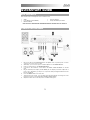 3
3
-
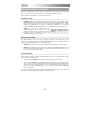 4
4
-
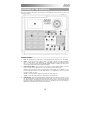 5
5
-
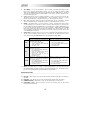 6
6
-
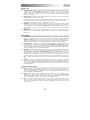 7
7
-
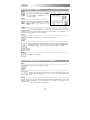 8
8
-
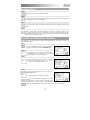 9
9
-
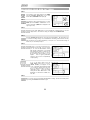 10
10
-
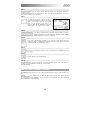 11
11
-
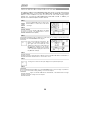 12
12
-
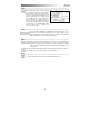 13
13
-
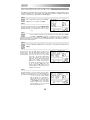 14
14
-
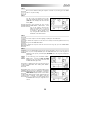 15
15
-
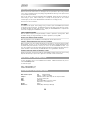 16
16
-
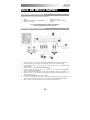 17
17
-
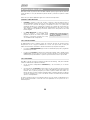 18
18
-
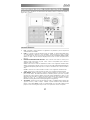 19
19
-
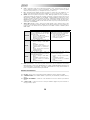 20
20
-
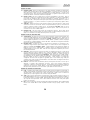 21
21
-
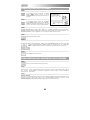 22
22
-
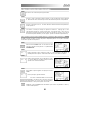 23
23
-
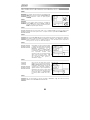 24
24
-
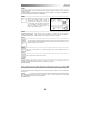 25
25
-
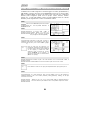 26
26
-
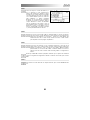 27
27
-
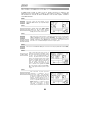 28
28
-
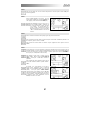 29
29
-
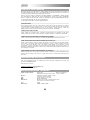 30
30
-
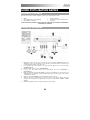 31
31
-
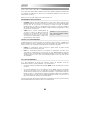 32
32
-
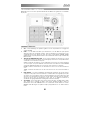 33
33
-
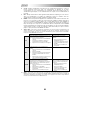 34
34
-
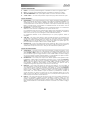 35
35
-
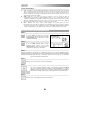 36
36
-
 37
37
-
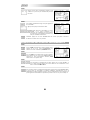 38
38
-
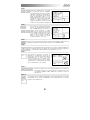 39
39
-
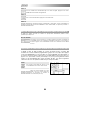 40
40
-
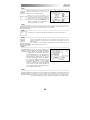 41
41
-
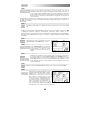 42
42
-
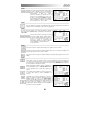 43
43
-
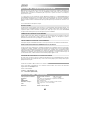 44
44
-
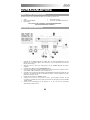 45
45
-
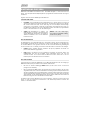 46
46
-
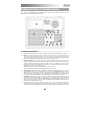 47
47
-
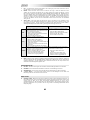 48
48
-
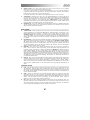 49
49
-
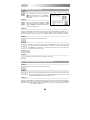 50
50
-
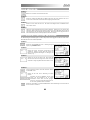 51
51
-
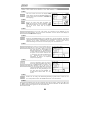 52
52
-
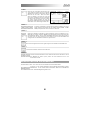 53
53
-
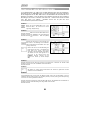 54
54
-
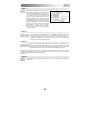 55
55
-
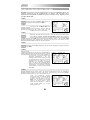 56
56
-
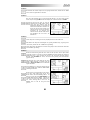 57
57
-
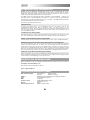 58
58
-
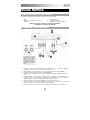 59
59
-
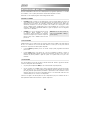 60
60
-
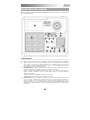 61
61
-
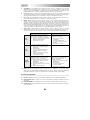 62
62
-
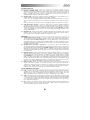 63
63
-
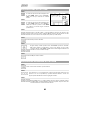 64
64
-
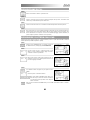 65
65
-
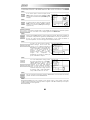 66
66
-
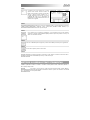 67
67
-
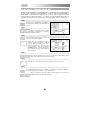 68
68
-
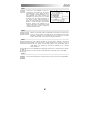 69
69
-
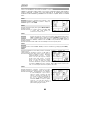 70
70
-
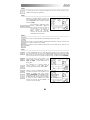 71
71
-
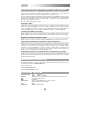 72
72
-
 73
73
-
 74
74
-
 75
75
-
 76
76
Akai XR20 Bedienungsanleitung
- Kategorie
- Musikinstrumente
- Typ
- Bedienungsanleitung
in anderen Sprachen
- English: Akai XR20 Owner's manual
- français: Akai XR20 Le manuel du propriétaire
- español: Akai XR20 El manual del propietario
- italiano: Akai XR20 Manuale del proprietario
Verwandte Artikel
Andere Dokumente
-
Alesis SR-16 Schnellstartanleitung
-
Alesis SR18 Benutzerhandbuch
-
Alesis SR18 Benutzerhandbuch
-
Alesis Performance Pad Pro Benutzerhandbuch
-
iON DISCOVER KEYBOARD USB Benutzerhandbuch
-
Yamaha MO8 Bedienungsanleitung
-
Yamaha MM8 Bedienungsanleitung
-
Yamaha MOTIF ES7 Benutzerhandbuch
-
Yamaha XF6 Benutzerhandbuch
-
Yamaha MOX8 Bedienungsanleitung